← 上一章:環境設定 下一章:第一個應用程式(使用 Scaffold) →
開發工具與常用命令列指令
在上一個章節介紹安裝 Ruby 及 Rails,在正式開始寫我們第一個應用程式之前,先介紹一下開發工具以及在開發 Rails 專案過程中常會用到的指令。
開發工具
剛接觸 Ruby 或 Rails 的朋友常會問道:「我是 Ruby/Rails 的新手,請問有像 Apple 的 Xcode、Microsoft 的 Visual Studio 或至少像 Dreamweaver 之類方便或視覺化的整合開發工具(Integrated Development Environment, IDE)嗎?」
簡單的答案:「目前沒有」。
那大家都用什麼工具在開發?其實每種程式語言的開發環境都不相同,大部份的 Ruby/Rails 開發者不太使用 IDE。但其實不是不用,而是幾乎沒有這樣的工具可以用。
如果程式語法不熟,沒有程式碼提醒或是語法自動補完的工具怎麼辦?Ruby/Rails 語法不熟,就多查手冊、多用、多寫幾次就會熟了。身為一名稱職的開發者,不應該太過依賴 IDE 的提醒功能。別太依賴工具,蹲好馬步、練好正拳把基礎打穩才是正途,別被開發工具寵壞了。而且 Ruby/Rails 的語法都短短的,語法本身也相當直覺、易懂,沒有程式碼提醒或語法自動補完也不是太大的問題。
Ruby/Rails 的開發者只要手上有任何一款文字編輯器就能進行開發(就跟龍五手上只要有槍…類似的概念吧),雖然沒有好用的開發工具對新手來說是個不小的門檻,但根據幾年在學校或課堂上教授 Ruby/Rails 課程的經驗來看,這都不是真正造成學習者卡關的地方。
以下介紹幾款曾經使用比較順手的文字編輯器。
Sublime Text
Sublime Text 是一款商業軟體,雖然需要付費購買,但即使沒有付費也可使用(佛心!),它的優點除了有程式碼上色之外,好用的外掛也非常多。
Atom
Atom 是由 GitHub 出資的開發的編輯器,不僅完全免費,連原始碼都直接開放了,同樣也有程式碼上色功能,外掛也越來越豐富。
Vim / Emacs
這兩款文字編輯器的年紀已經有三、四十歲了,說不定都比大家還要老。雖然很老,但到現在還是很多開發者會使用,而且各有各的擁護者,一款稱之「編輯器之神」,另一款稱「神之編輯器」(可參閱「編輯器之戰」)。
我自己目前主要使用 Vim,並不是說它特別強大,主要是它跟終端機可以無縫整合(因為 Vim 本身就在終端機裡)。在 Rails 專案開發過程中,有很多機會需要在終端機環境下輸入指令,所以對我來說開發起來比較順手,另外主要的原因是因為已經用習慣了。
本書大部份的內容,便是使用 Vim 撰寫的。
RubyMine
前面說到沒有 IDE 可以用其實也不完全正確,還是有商業公司推出一套名為 RubyMine 的整合開發工具。它的優點可以提醒或自動完成語法,對 Ruby 語法還不熟的新手來說應該有幫助;但缺點是執行速度比較慢一點,另一個不太算缺點的缺點就是它的收費比其它的軟體要來得貴一些。
常用命令列指令
在 Rails 的開發過程中,許多指令都是在終端機(Terminal)環境操作。由於大部份的初學者較習慣圖形介面工具,不熟悉指令該怎麼輸入,或是輸入的指令是什麼意思,這點是讓新手覺得容易挫折的地方。以下介紹幾個在終端機環境常會用到的指令。
| 指令 | 說明 |
|---|---|
| cd | 切換目錄 |
| pwd | 取得目前所在的位置 |
| ls | 列出目前的檔案列表 |
| mkdir | 建立新的目錄 |
| touch | 建立檔案 |
| cp | 複製檔案 |
| mv | 移動檔案 |
| rm | 刪除檔案 |
| sudo | 暫時取得權限 |
目錄切換
在 Rails 專案開發過程中,指令要在正確的目錄下才能正常運作,所以學會目錄的切換是很重要的。
# 切換到 /tmp 目錄(絕對路徑)
$ cd /tmp
# 切換到 my_project 目錄(相對路徑)
$ cd my_project
# 往上一層目錄移動
$ cd ..
# 切換到使用者的 home 目錄中的 project 裡的 namecards 目錄
$ cd ~/project/namecards/
# 顯示目前所在目錄
$ pwd
/tmp
檔案列表
ls 指令可列出在目前目錄所有的檔案及目錄,後面接的 -al 參數,a 是指連小數點開頭的檔案(例如.gitignore)也會顯示,l 則是完整檔案的權限、擁有者以及建立、修改時間:
$ ls -al
total 56
drwxr-xr-x 18 user wheel 612 Dec 18 02:20 .
drwxrwxrwt 24 root wheel 816 Dec 18 02:19 ..
-rw-r--r-- 1 user wheel 543 Dec 18 02:19 .gitignore
-rw-r--r-- 1 user wheel 1729 Dec 18 02:19 Gemfile
-rw-r--r-- 1 user wheel 4331 Dec 18 02:20 Gemfile.lock
-rw-r--r-- 1 user wheel 374 Dec 18 02:19 README.md
-rw-r--r-- 1 user wheel 227 Dec 18 02:19 Rakefile
drwxr-xr-x 10 user wheel 340 Dec 18 02:19 app
drwxr-xr-x 8 user wheel 272 Dec 18 02:20 bin
drwxr-xr-x 14 user wheel 476 Dec 18 02:19 config
-rw-r--r-- 1 user wheel 130 Dec 18 02:19 config.ru
drwxr-xr-x 4 user wheel 136 Dec 18 02:41 db
drwxr-xr-x 4 user wheel 136 Dec 18 02:19 lib
drwxr-xr-x 4 user wheel 136 Dec 18 02:23 log
drwxr-xr-x 9 user wheel 306 Dec 18 02:19 public
drwxr-xr-x 9 user wheel 306 Dec 18 02:19 test
drwxr-xr-x 7 user wheel 238 Dec 18 02:23 tmp
drwxr-xr-x 3 user wheel 102 Dec 18 02:19 vendor
建立檔案、目錄
$ touch index.html
如果 index.html 這個檔案本來不存在,touch 指令會建立一個名為 index.html 的空白檔案;如果本來就已經存在,則只會改變這個檔案的最後修改時間,並不會變更其內容。
$ mkdir demo
mkdir 指令會在目前所在目錄,建立一個名為 demo 的目錄。
檔案操作
把檔案 index.html 複製一份成 about.html:
$ cp index.html about.html
把檔案 index.html 更名成 info.html:
$ mv index.html info.html
刪除檔案 index.html:
$ rm index.html
刪除在這個目錄裡所有的 html 檔:
$ rm *.html
取得權限
有些指令需要有系統管理權限(root 帳號權限)才能執行(例如要幫使用者變更密碼)。這時可在指令前面再加上 sudo 指令,只要你本身有可以使用 sudo 指令的權限,就可暫時的透過這個指令取得 root 權限:
$ sudo passwd john
不過如果是使用 RVM 在本機開發 Ruby/Rails 專案,基本上是不需要使用到 sudo 指令。
不要害怕指令、不要害怕錯誤
在 Rails 專案開發過程中會在終端機環境輸入許多指令,對新手來說是個不小的障礙。但請不要擔心,在開發過程用到的指令其實都不會太複雜,應該多用幾次就能上手,千萬不要因為指令輸入錯誤而造成挫折。另外,在終端機執行指令後,不管成功或失敗,通常都會有訊息顯示在指令之後,這些訊息請多花幾秒鐘仔細的閱讀(最好把它唸出來)。很多的新手以為看到訊息就等於是指令執行成功,但事實上可能是錯誤訊息。
看到錯誤訊息不用擔心,因為通常答案就在錯誤訊息中,舉個例子來說:
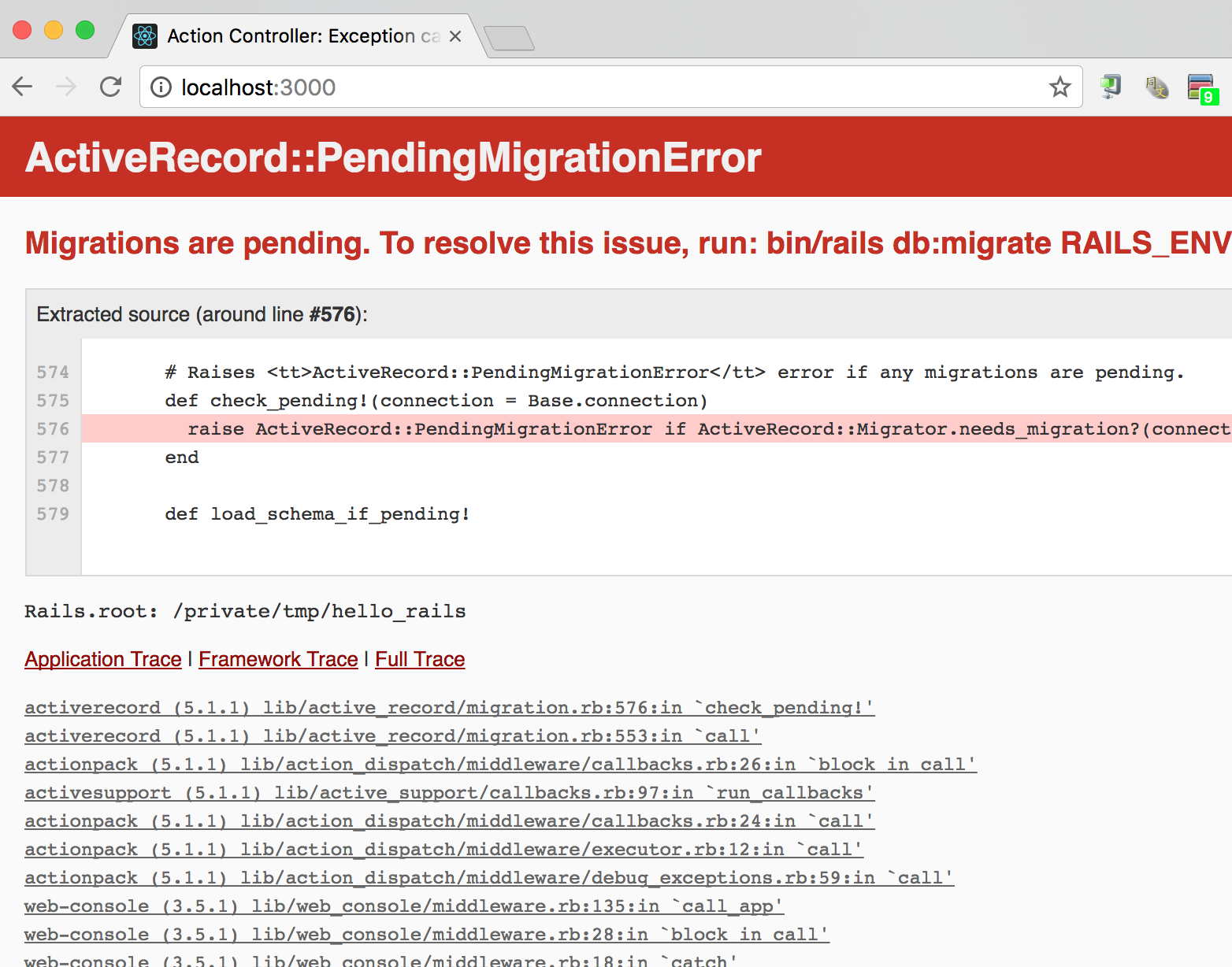
這紅紅的錯誤訊息 ActiveRecord::PendingMigrationError 看起來一開始有點嚇人,但仔細看,它底下寫著一行貼心小提示:
Migrations are pending. To resolve this issue, run: bin/rails db:migrate RAILS_ENV=development
意思是說你有個 Migration 還沒處理,只要執行 bin/rails db:migrate 就解決了。
不要害怕輸入指令,不要害怕錯誤訊息,加油!
Comments